CrossOver是Mac 和Windows 系统之间的兼容工具。让您可以在Mac上面运行Windows程序,使 Mac 操作系统的用户可以运行 Windows 系统的应用,从办公软件、实用工具、游戏到设计软件,您都可以在 Mac 程序和 Windows 程序之间随意切换。
当我们想要通过CrossOver在Mac上使用Windows应用程序时,首先需要学会将这款软件安装在Mac电脑中,然后才能实现我们想要的效果。
下面小编带大家一起来学习一下如何在Mac上安装CrossOver。
CrossOver Mac安装教程具体操作步骤如下:
步骤一:首先需要在本站下载CrossOver正版软件,使用正版软件会让我们运行软件时更安全。
步骤二:双击下载好的.dmg文件(若为压缩文件,请先解压),开始进入安装状态,验证文件。
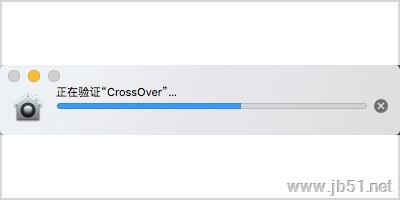
图1:验证文件
步骤三:随后弹出“是否要把程序移动到您的人人文件夹的应用程序中?”,一般我们选择移动,这样方便我们随时在应用程序中找到软件。
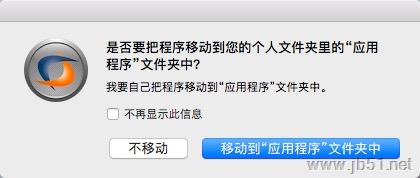
图2:移动程序
步骤四:接下来界面提示软件试用期限,试用期为14天,试用结束软件将停止工作,或者激活软件,继续使用。关于“如何激活CrossOver”的相关内容,大家可以查看教程。
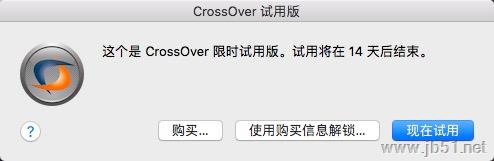
图3:提示试用
步骤五:点击“现在试用”后,随即安装完成并打开软件主界面,如下图所示。
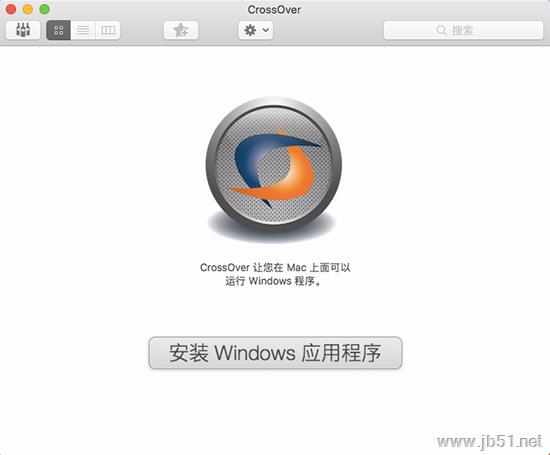
想要获取更多资源请扫码关注公众号回复“CrossOver”即可获取

推荐阅读:详解linux 下安装软件tar.gz, rpm,deb的方法
推荐阅读:CrossOver Linux版如何激活?CrossOver Linux版激活教程
推荐阅读:CrossOver Linux版如何安装未知应用程序?CrossOver Linux版安装未知应用程序教程
推荐阅读:CrossOver Linux版如何安装已知应用程序?CrossOver Linux版安装已知应用程序教程
以上就是小编为大家带来的CrossOver Mac版安装教程,希望能对您有所帮助,小伙伴们有空可以来脚本之家网站,我们的网站上还有许多其它的资料等着小伙伴来挖掘哦!